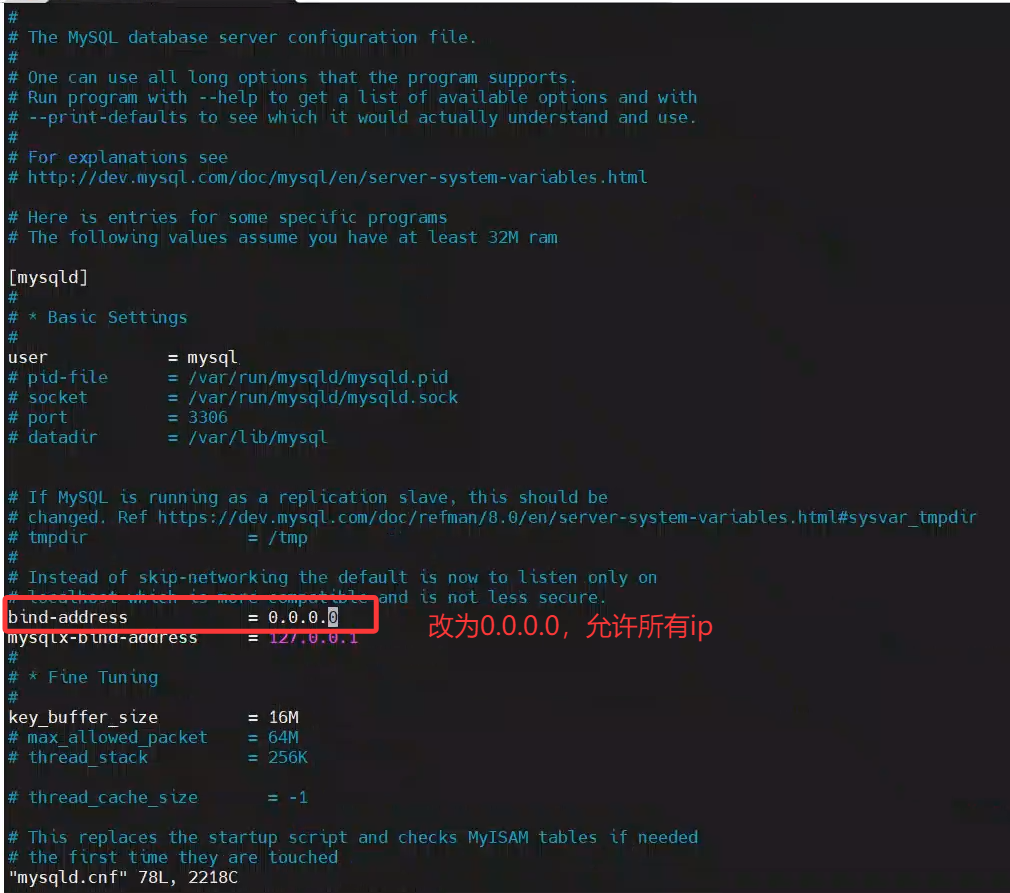1、安装数据库
sudo apt update
sudo apt install mysql-server
2、查看数据库是否运行
sudo systemctl status mysql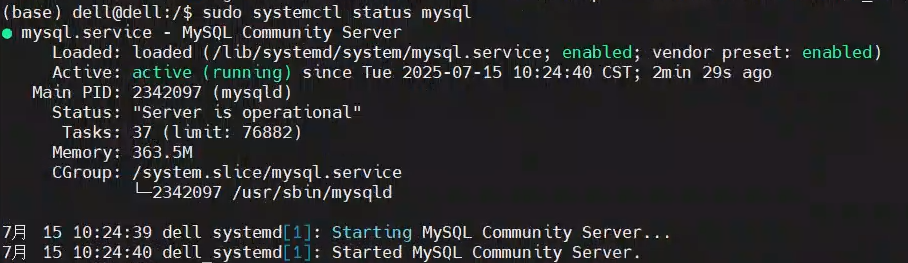
若数据库未运行,则执行下述命令打开mysql服务:
sudo systemctl start mysql3、设置密码
使用MySQL安装附带的脚本mysql_secure_installation; mysql_secure_installation 是 MySQL 官方提供的用于快速配置数据库安全选项的脚本,能帮你设置密码策略、移除匿名用户、禁止 root 远程登录等,提升 MySQL 运行安全性 。
sudo mysql_secure_installation首先,输入y,开始进行设置
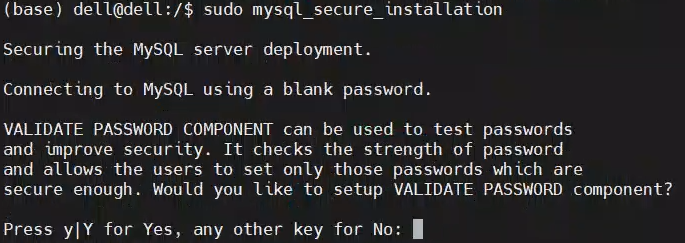
设置密码等级:分为 低 中 高 ,可自行选择,这里我使用0,低级密码
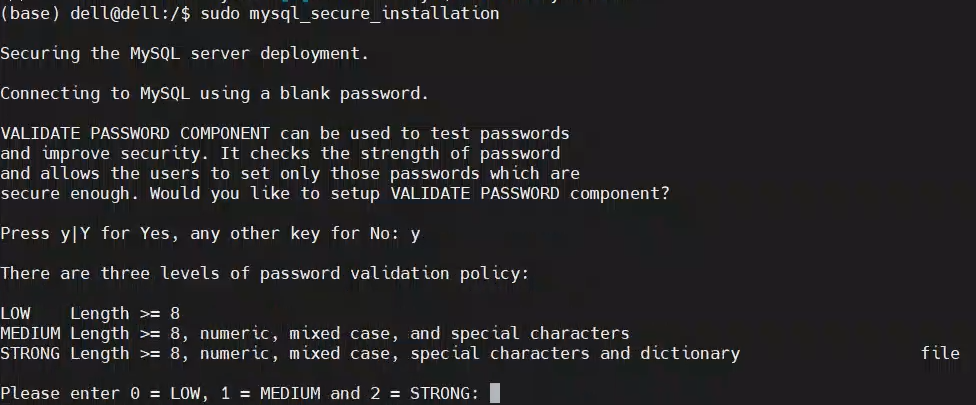
为了方便测试,系统会有一个匿名用户,这里可选择删除或保留,这里我选择保留
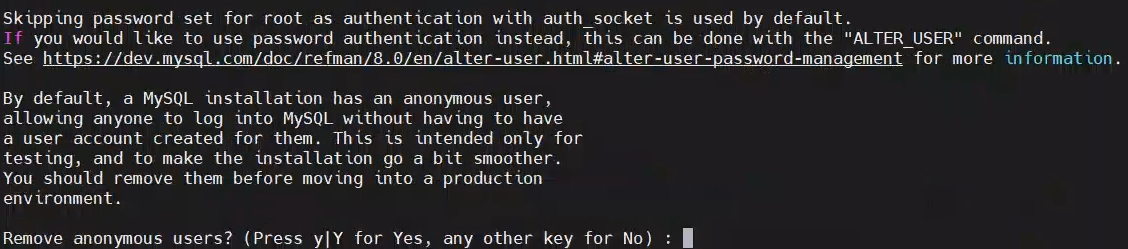
询问是否允许使用root用户远程连接数据库,这里我选择n
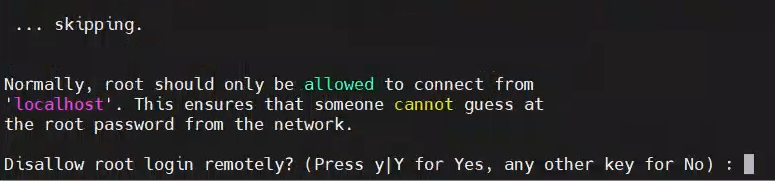
选择是否删除测试数据库,这里我选择y
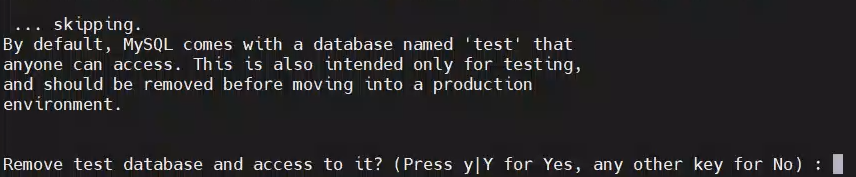
选择y,重新加载权限表

4、运行mysql
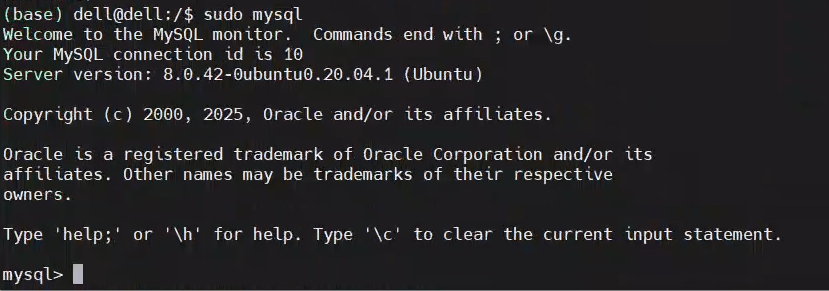
以上若未设置密码,可通过命令进行密码设置:(修改密码之后,不能够使用sudo mysql登录mysql)
ALTER USER '用户名'@'主机地址' IDENTIFIED WITH mysql_native_password BY '新密码';
FLUSH PRIVILEGES;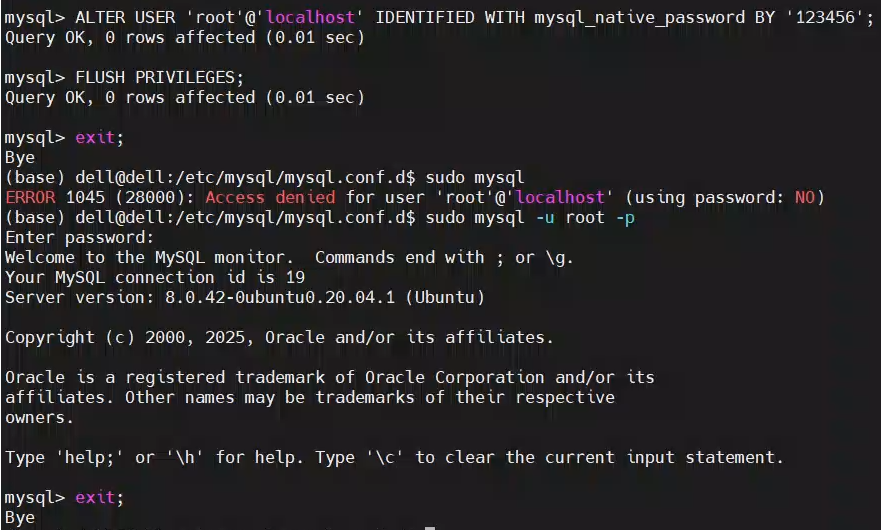
5、问题解决
5.1 使用命令连接出错

该错误为权限问题,在root权限下正常
若非root权限,mysql调用/tmp/mysql.sock,但是这个位置并没有对应文件
临时解决方案:
通过命令指定访问的sock位置
mysql -u root -p --socket=/var/run/mysqld/mysqld.sock永久解决方案:
修改配置文件,指定sock位置
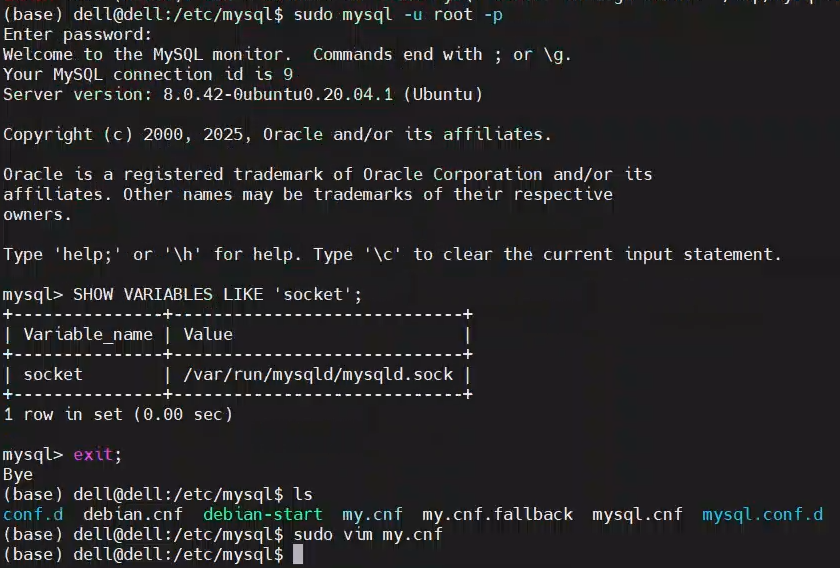
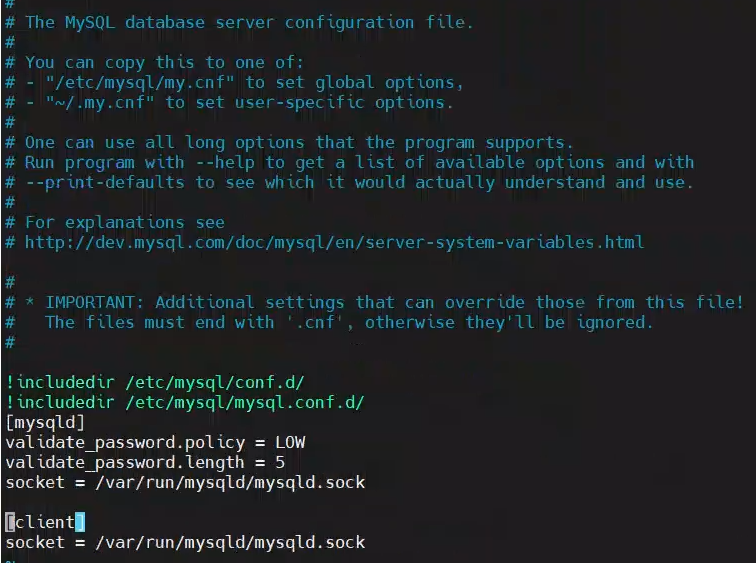
若出现权限问题,还需要更改sock权限
sudo chmod 777 /var/run/mysqld/mysqld.sock5.2 密码过于简单
执行命令,查看权限要求:
SHOW VARIABLES LIKE 'validate_password%';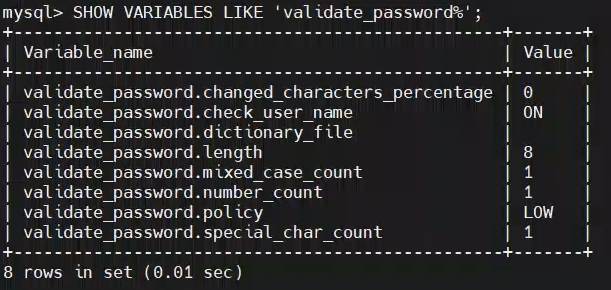
短期有效:
SET GLOBAL validate_password.policy=LOW;
SET GLOBAL validate_password.length=4;永久有效:
可以编辑 MySQL 的配置文件(通常是 /etc/my.cnf 或 /etc/mysql/my.cnf ),在 [mysqld] 配置节下添加或修改以下内容:
[mysqld]
validate_password.policy=LOW
validate_password.length=4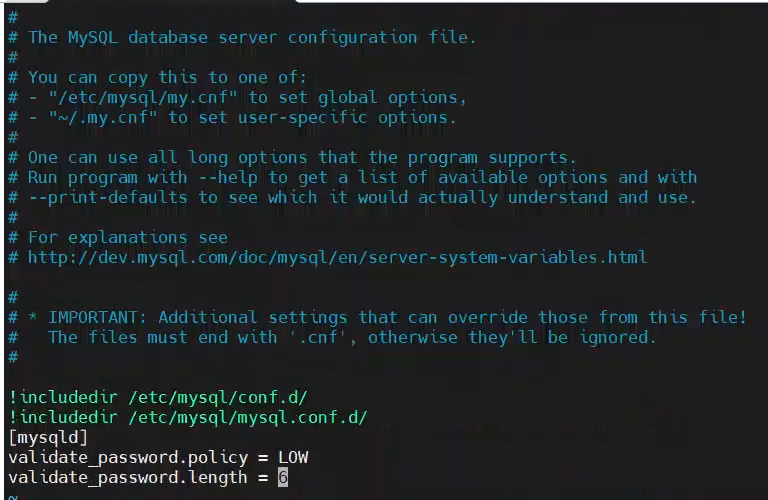
修改完配置文件之后,需要重启mysql服务:
sudo systemctl restart mysql
sudo systemctl status mysql 5.3 远程连接失败
方式 A:允许特定 IP(最安全,推荐生产环境)
-- 替换 user_name、password、IP 为你的实际值
CREATE USER 'user_name'@'192.168.13.110' IDENTIFIED BY 'password';
GRANT ALL PRIVILEGES ON *.* TO 'user_name'@'192.168.13.110' WITH GRANT OPTION;
FLUSH PRIVILEGES;
user_name:你要用于远程连接的用户名(比如root,但生产不建议用root)。password:该用户的密码。192.168.13.110:需要连接的客户端 IP。
方式 B:允许任意 IP(方便测试,生产慎用)
-- 允许 root(或其他用户)从任意 IP 连接
GRANT ALL PRIVILEGES ON *.* TO 'root'@'%' WITH GRANT OPTION;
FLUSH PRIVILEGES;
%表示允许所有 IP 连接,适合测试环境,但生产环境暴露root@%有安全风险!
若还不行,需要修改一下配置文件:
修改配置文件:/etc/mysql/mysql.conf.d/mysqld.cnf